خیلی از کاراکترها هستند که در استفاده روزانه نیاز به تایپ آنها داریم، ولی آنها جایگاهی در کیبورد ما ندارند و برای دسترسی به آنها باید مسیر طولانی را طی کنیم، اما خب اگر بشود دسترسی به این کاراکترها را سریعتر کرد، چرا راه جدید و کاراتر را امتحان نکنیم؟
ویندوز
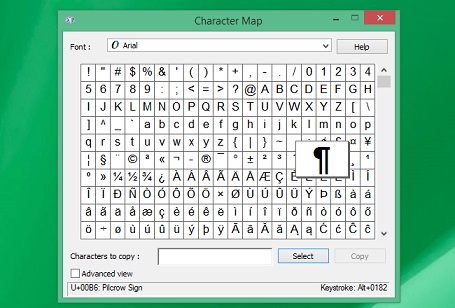
در ویندوز این کار ساده است، شما میتوانید با استفاده از کدهای کلید Alt این کار را انجام دهید. برای دسترسی به این بخش نیاز به صفحه عددی سمت راست کیبورد دارید، پس میتوان حدس زد که این روش در بیشتر لپتاپها پاسخ نمیدهد.
برای استفاده از کد کلید Alt، مطمئن شوید که دکمه Num Lock روشن است، سپس کلید Alt را بفشارید و همزمان عدد یا اعدادی از صفحه مربوطه را فشار دهید.
مثلا فکر کنید میخواهید علامت پوند £ را تایپ کنید. برای اینکار Alt را پایین نگه دارید و کد 0163 را بفشارید و سپس آنرا رها کنید. برای دسترسی به کد علائم، دکمه ویندوز را روی کیبورد بزنید و عبارت Character Map را جستجو کنید. در صفحه باز شده کد هر علامت در قسمت پایینی سمت راست برایتان پدیدار میشود. این صفحه در ضمن برای کسانی که صفحه اعداد ندارند و میخواهند به علائم دسترسی سریعتر داشته باشند کاربردی است.
آیفون و آیپد
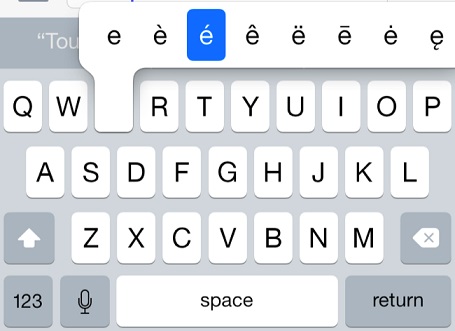
برای دسترسی به علائم در آیفون و آیپد میتوانید با فشردن طولانی دکمه مد نظر، اینکار را انجام دهید. مثلا برای تایپ کلمه touché باید Touch را نوشته و سپس کلید e را فشار دهید و از میان کاراکترهای ظاهر شده آنکه مورد نظرتان است انتخاب کنید.
این روش برای تایپ علائم پولها هم جواب میدهد. مثلا میتوانید علامت $ را فشرده و از انتخابهای به نمایش در آمده علامت دلخواه دیگر را برگزینید.
ولی اگر به طور مداوم نیاز به علائمی دارید که به طور معمول روی کیبورد وجود ندارد، بهتر است به آدرس زیر
Settings>General>Keyboards>Add New Keyboard
رفته و زبانی را که دارای تعداد بیشتری از این علائم است به کیبورد خود اضافه کنید.
اندروید
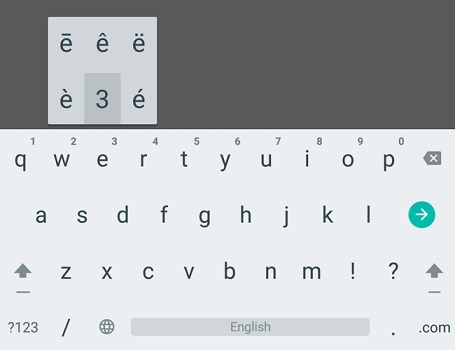
کیبورد در اندروید هم مشابه با کیبورد در iOS عمل میکند و با فشار طولانی روی دکمهای که میخواهید، میتوانید به علائم مد نظرتان دسترسی داشته باشید. این روش کار کیبورد پیش فرض گوگل است، ولی نگران نباشید، بیشتر کیبوردهای شخص ثالث تحت پشتیبانی گوگل هم همین گونه عمل میکنند.




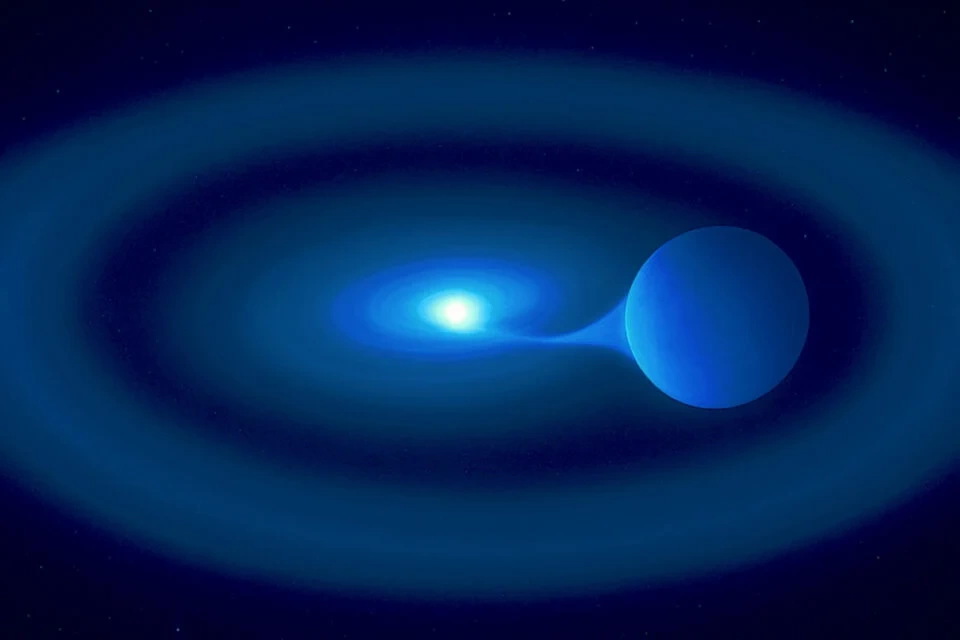
اسم اینارم بگید لدفن
$
£
€
₩
¥
”
‘
`
کلمه ای به نام سلویتور در اصطلاحت تاپتی وجود دارد اگر هست به کدام شکل میگویند
kheyli khob boood. mamnon az tahiye konandash
🙂